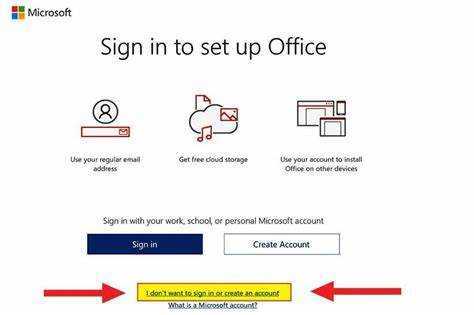
Dezactivarea Microsoft Office poate părea o provocare, dar nu vă faceți griji! Acest articol vă va prezenta pas cu pas. Iată cum să o faci cu ușurință:
Nu uitați să aveți o conexiune activă la internet. Acest lucru este esențial pentru procesul de dezactivare.
- Deschideți orice aplicație Office de pe computer, cum ar fi Word, Excel, PowerPoint sau alta.
- Găsiți fila Fișier în colțul din stânga sus al ferestrei și faceți clic pe ea. Va apărea un meniu derulant.
- Alegeți Cont. Aceasta va afișa setările contului pentru abonamentul Office.
- Căutați o opțiune numită Gestionați contul sau similar. Apăsați-l pentru a continua.
- Veți fi trimis la pagina contului dvs. Microsoft în browserul dvs. web. Există mai multe opțiuni legate de abonamentul Office.
- Căutați Deactivate or Remove Devices și faceți clic pe acesta pentru a începe dezactivarea.
- Poate fi necesar să vă confirmați acțiunea introducând parola contului sau răspunzând la întrebări de securitate. Urmați instrucțiunile.
- După ce ați dezactivat Microsoft Office de pe un dispozitiv, repetați pașii pentru toate celelalte dispozitive.
Si asta e! Ați dezactivat Microsoft Office de pe toate dispozitivele dvs.
Fapt amuzant: Microsoft Office a fost lansat pentru prima dată pe 19 noiembrie 1990! A devenit indispensabil pentru mulți oameni și afaceri din întreaga lume (Sursa: Wikipedia).
Înțelegerea necesității de a dezactiva Microsoft Office
Tehnologia se schimbă mereu; este esential sa stii cum să dezactivezi Microsoft Office . Dezactivarea vă permite să mutați abonamentul Office pe dispozitive fără probleme. Aici vom acoperi pașii și de ce ați dori să-l dezactivați .
Dezactivarea MS Office este simplă. Nu se va dezinstala, dar nu va mai fi folosit pe dispozitiv. Acest lucru este grozav atunci când vă actualizați hardware-ul sau obțineți un computer nou. Organizațiile își pot gestiona licențele și pot economisi bani și în acest fel.
Pentru a dezactiva, deschideți o aplicație Office precum Word sau Excel. Accesați Fișier > Cont. Căutați „Gestionați contul” sau „Gestionați abonamentele” (în funcție de versiunea dvs.). Apoi selectați opțiunea pentru a dezactiva software-ul de pe dispozitiv.
Asistență Microsoft afirmă că puteți transfera abonamentul pe alt dispozitiv în 30 de zile. Astfel, vă puteți deplasa între dispozitive fără a fi nevoie să cumpărați Office.
Pasul 1: Lansarea aplicației Microsoft Office
- Deschideți meniul Start.
- Introduceți Microsoft Office în bara de căutare.
- Faceți clic pe pictograma aplicației Microsoft Office.
- Așteptați lansarea.
- Acum sunteți gata să vă dezactivați!
Rețineți că acest pas este esențial. Acesta va pregăti scena pentru o dezactivare cu succes.
Nu uitați, conectați-vă cu privilegii administrative înainte de a lansa Microsoft Office. Acest lucru garantează că aveți autoritatea de a face orice modificări în timpul dezactivării.
Fapte: Microsoft Office există de ceva vreme. Au existat îmbunătățiri și ajustări, dar elementele de bază rămân aceleași. Lansarea programului este întotdeauna primul pas pentru utilizarea sau dezactivarea acestuia.
Pasul 2: Accesarea Opțiunilor contului
Pentru a utiliza opțiunile de cont în Microsoft Office, urmați acești pași:
1. Faceți clic pe Fișier în partea din stânga sus a oricărei aplicații Microsoft Office.
2. Selectați Cont din meniul derulant.
3. Aceasta vă va duce la pagina de opțiuni de cont.
4. Gestionați-vă abonamentul Microsoft Office aici.
5. Dezactivați făcând clic pe butonul Dezactivare și urmând instrucțiunile.
Dezactivarea Microsoft Office poate elibera licențe pentru alte dispozitive sau utilizatori. De asemenea, este util atunci când nu mai aveți nevoie de acces la anumite funcții sau doriți să treceți la o altă suită de productivitate. În plus, economisește costuri prin prevenirea utilizării inutile a licențelor și prin utilizarea eficientă a resurselor dintr-o organizație.
Pasul 3: Dezactivarea Microsoft Office
Doriți să dezactivați Microsoft Office? Iată cum:
- Deschide orice aplicație Office.
- Accesați Fișier în colțul din stânga sus.
- Alegeți Cont sau Cont de birou din meniul din stânga.
- Sub Informații despre produs, faceți clic pe Dezactivați Office.
Amintiți-vă că dezactivarea îl oprește, nu îl dezinstalează. Excelent dacă doriți să vă transferați licența pe alt computer.
cum să faci un colaj în word
Sfat profesionist: Salvați fișierele și documentele deschise înainte de dezactivare. Dezactivarea le poate închide fără a le salva.
Pasul 4: Verificarea dezactivării
Pentru a asigura dezactivarea cu succes a Microsoft Office, verificarea procesului este esențială. Acest lucru confirmă că toate urmele software-ului au fost eliminate de pe dispozitiv.
Urmați acești pași pentru a verifica:
- Deschideți o aplicație Microsoft Office, cum ar fi Word sau Excel.
- Faceți clic pe fila Fișier din colțul din stânga sus.
- Alegeți Cont din meniul din stânga. Verificați dacă există un mesaj că Microsoft Office este dezactivat.
Verificarea dezactivării garantează eliminarea completă și securitatea. După validare, puteți fi asigurat că nu va avea loc niciun acces neautorizat sau nedorit. Asistența Microsoft afirmă că verificarea protejează împotriva încălcărilor de securitate.
Concluzie
Încheiați chat-ul despre dezactivarea Microsoft Office? Asigurați-vă că urmați pașii potriviți! Dezactivarea acestuia vă permite să eliberați o licență pentru altcineva sau să o păstrați pentru mai târziu.
Pentru a începe: deschideți orice aplicație Office de pe computer. Apoi, găsiți meniul Fișier și selectați Cont. În fila Cont, căutați Informații despre produs și faceți clic pe Gestionare cont. Aceasta vă va duce la pagina contului dvs. Microsoft.
Pe pagină, accesați Abonamente și servicii. Veți vedea o listă a abonamentelor dvs. active. Alegeți-o pe cea legată de Microsoft Office. În detaliile abonamentului, găsiți o opțiune de gestionare sau dezactivare. Făcând clic pe acesta, va începe procesul de dezactivare. Urmați instrucțiunile pentru a finaliza.
Dezactivarea nu dezinstalează software-ul. Pur și simplu ia licența de pe acel dispozitiv. Se schimbă în funcție de faptul că aveți o versiune autonomă sau Office 365. Pașii de mai sus sunt în principal pentru Office 365.
Microsoft a introdus dezactivarea pentru a oferi utilizatorilor flexibilitate și control asupra licențelor software. Ajută oamenii și companiile să își gestioneze licențele și să le folosească cât mai eficient posibil. Utilizatorilor le place modul în care le permite să își ajusteze utilizarea sau să mute rapid licențele între dispozitive.














